重要なものを印刷するのを忘れて、コンピュータから離れた瞬間に思い出したことはありませんか?Splashtopのリモート印刷機能を使えば、もうその心配はありません。
コンピュータに急いで戻って印刷したり、別のコンピュータからドキュメントをメールで送る必要はありません。
Splashtopのリモートデスクトップソリューションは、どこからでもコンピュータにリモートアクセスを可能にします。リモート印刷機能を使えば、アクセスしているリモートコンピュータから何でもローカルプリンターに印刷できます。
リモート印刷とは何ですか?
リモート印刷は、ユーザーがリモートコンピュータからローカルプリンターにドキュメントを印刷できる機能であり、物理的にコンピュータの前にいなくても可能です。この機能は、物理的なプリンターの近くにいなくても、異なる場所からドキュメントにアクセスして管理する必要があるプロフェッショナルにとって特に便利です。リモート印刷はワークフローを合理化し、自分自身にドキュメントをメールで送るなどの面倒な方法や、オフィスに急いで戻る必要を排除します。
リモート印刷はどのように機能しますか?
リモート印刷は、ユーザーのローカルデバイスをリモートコンピュータに接続するリモートアクセスプログラムを通じて動作します。その基本的な仕組みは次のとおりです:
リモートアクセスソフトウェアをインストール: まず、Splashtopのようなリモートアクセスツールをローカルとリモートの両方のコンピュータにインストールする必要があります。
プリンタードライバーのセットアップ: リモートコンピュータで、ローカルプリンターと通信できるようにプリンタードライバーをインストールします。
リモートセッションを開始: リモートアクセスソフトウェアを介してリモートコンピュータに接続したら、リモートマシンに物理的に存在するかのようにファイルを開いて管理できます。
印刷コマンドを送信: ドキュメントを印刷する必要があるときは、リモートコンピュータからローカルのプリンターにリモートアクセスソフトウェアの印刷機能を通じて印刷コマンドを送信します。
このプロセスにより、物理的にリモートマシンにアクセスすることなく、印刷ジョブが直接ローカルプリンターに送信されることで、遠くからでもシームレスで便利な印刷が可能になります。
リモート印刷の主な利点
リモート印刷には、次のような利点があります:
利便性: コンピュータの前に物理的にいる必要なく、どこからでもドキュメントを印刷し、時間を節約し効率を高めます。
生産性: 緊急の資料が迅速に処理されるように、リモートでドキュメントを印刷することで中断を避けます。
柔軟性: デスクトップ、ラップトップ、タブレット、スマートフォンを含む複数のデバイスからドキュメントにアクセスして印刷することで、作業管理における柔軟性を高めます。
エラーの削減: リモートシステムから直接印刷することで、メールやその他の方法で文書を送信する際のエラーのリスクを最小限に抑えます。
ワークフローの強化: リモートアクセス設定にリモート印刷を統合することで、ドキュメントやタスクを管理するための一貫したソリューションを提供し、ワークフローを合理化します。
これらの利点により、リモート印刷は、異なる場所から印刷リソースに信頼性と効率的にアクセスする必要がある人にとって貴重な機能となります。
Splashtopでリモート印刷する方法は?
Splashtopのリモート印刷機能を使用すると、リモートのMacやWindowsコンピュータからドキュメントを印刷できます。MacまたはWindowsコンピュータからもアクセスできます。
Splashtopを導入したら、リモートアクセスしたいコンピュータにSplashtop Streamerをダウンロードしてください(これを行うことでデバイスにリモートアクセスできるようになります)。
インストール後、ストリーマーの設定を開き、「プリンタードライバーをインストール」ボタンをクリックします。その後、そのコンピュータにアクセスして必要なものをリモート印刷する準備が整います!
別のデバイスからコンピュータにリモートアクセスすると、通常通りにアプリケーションを開いて印刷を選択できます。プリンターのダイアログボックスが開いたら、「Splashtop Remote プリンター」と書かれたオプションを選択する。
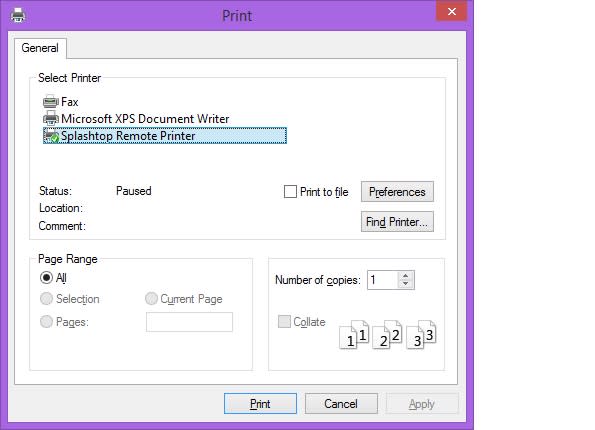
それを行うと、ローカルコンピュータで印刷ダイアログボックスが開き、ローカルコンピュータで利用可能なすべてのプリンターを自動的に見つけます。お好みのプリンターを選択するだけで完了です!そこからファイルはローカルコンピュータで印刷されます。
Splashtopを始めよう: どこからでも簡単にリモート印刷
Splashtopは、ビジネスプロフェッショナルやIT技術者向けに特別に設計された、豊富なリモートアクセス機能を備えています。無料トライアルの旅に出て、Splashtopがどのようにタスクを簡素化できるかを直接体験してください。





